วิธีปรับปรุงความละเอียด JPEG (รวมรูปแบบ JPG และ PNG)
การปรับปรุงรูปภาพทำให้คุณสามารถคืนค่าความละเอียดของรูปภาพโดยปรับแต่งการกระจายสีบนรูปภาพของคุณ เป็นเรื่องใหญ่เนื่องจากส่งผลต่อคุณภาพของภาพถ่ายและความสวยงามโดยรวมของภาพถ่าย ผลกระทบที่ไม่พึงประสงค์ใดๆ เช่น พิกเซลและเบลอหรืออะไรก็ตามที่ทำให้ภาพดูแย่นั้นเป็นสิ่งที่ไม่พึงปรารถนา
แต่ถ้าคุณได้ผ่านสถานการณ์ที่ภาพถ่ายที่คุณถ่ายเป็นภาพพิกเซลหรือเบลอ หากคุณอยู่ในสถานการณ์เดียวกัน อาจเป็นช่วงเวลาที่เหมาะสมในการปรับปรุงภาพถ่ายของคุณ หากคุณไม่รู้ว่าต้องทำอย่างไร โปรดดูบทแนะนำด้านล่างเพื่อเรียนรู้วิธีการ ปรับปรุง JPG, JPEG และ PNG
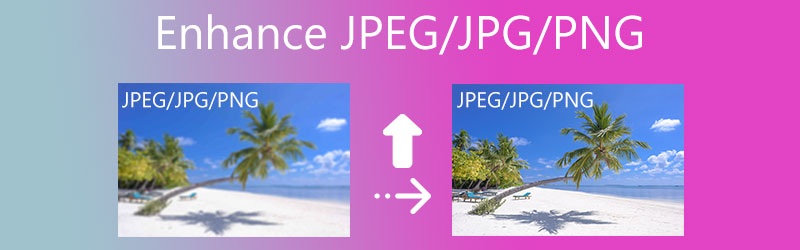

ส่วนที่ 1 วิธีปรับปรุงความละเอียด JPG, JPEG และ PNG บนเดสก์ท็อป
อาจเป็นเพราะคุณกำลังมองหาเครื่องมือเพิ่มประสิทธิภาพรูปภาพที่คุณสามารถใช้ได้บนเดสก์ท็อปของคุณ ที่นี่ เรารวบรวมโปรแกรมที่พัฒนาขึ้นสำหรับความต้องการประเภทนี้ หากต้องการหลีกหนี ให้เรียนรู้วิธีเพิ่มขนาด PNG, JPEG และ JPG
1. Vidmore Free Image Upscaler ออนไลน์
ด้วย Vidmore Free Image Upscaler ออนไลน์คุณจะไม่ต้องกังวลกับการดาวน์โหลดซอฟต์แวร์เพราะเครื่องมือนี้ใช้เว็บเบราว์เซอร์ ให้คุณมีอินเตอร์เน็ตที่ใช้งานได้ คุณสามารถเพิ่มรูปภาพได้โดยไม่มีปัญหาใดๆ นอกจากนี้ยังผสานรวมเทคโนโลยีสร้าง AI ที่กู้คืนและปรับปรุงภาพถ่ายทันทีโดยรักษาคุณภาพดั้งเดิม กล่าวอีกนัยหนึ่ง คุณลักษณะนี้จะให้ผลลัพธ์ที่น่าพอใจแก่คุณ
โปรแกรมสามารถเพิ่มขนาดไฟล์ภาพได้หลายรูปแบบ รวมทั้ง JPG, JPEG, PNG และอื่นๆ อีกมากมาย นอกจากนี้ยังรองรับรูปแบบต่างๆ เช่น การ์ตูน อนิเมะ หรือรูปภาพทั่วไป มันมาพร้อมกับไม่จำกัด คุณมีจำนวนไม่จำกัดสำหรับการขยายขนาด และสามารถยอมรับขนาดไฟล์ใดก็ได้ คุณสามารถพึ่งพาขั้นตอนเหล่านี้เพื่อเรียนรู้วิธีปรับปรุงภาพ JPG ออนไลน์ได้
ขั้นตอนที่ 1. ขั้นแรก ไปที่เบราว์เซอร์ของคุณและค้นหาเว็บไซต์ทางการของเครื่องมือนี้ จากหน้าหลัก ให้ทำเครื่องหมายที่ อัพโหลดภาพ และเลือกรูปภาพที่คุณต้องการโดยดับเบิลคลิก
ลองใช้ Image Upscaler ทันที!
- ปรับปรุงคุณภาพของภาพถ่าย
- ขยายภาพเป็น 2X, 4X, 6X, 8X
- คืนค่ารูปภาพเก่า, ไม่เบลอรูปภาพ ฯลฯ

ขั้นตอนที่ 2. เมื่ออัปโหลดรูปภาพสำเร็จแล้ว รูปภาพจะถูกขยายโดยอัตโนมัติด้วยปัจจัยขยาย 2 เท่า หรือคุณอาจปรับเปลี่ยนปัจจัยการยกระดับได้ตามความต้องการของคุณ คุณสามารถเลือกจาก 2X, 4X, 6X และ 8X เพียงวางเคอร์เซอร์ไว้เหนือรูปภาพเพื่อดูรายละเอียดการเปลี่ยนแปลง
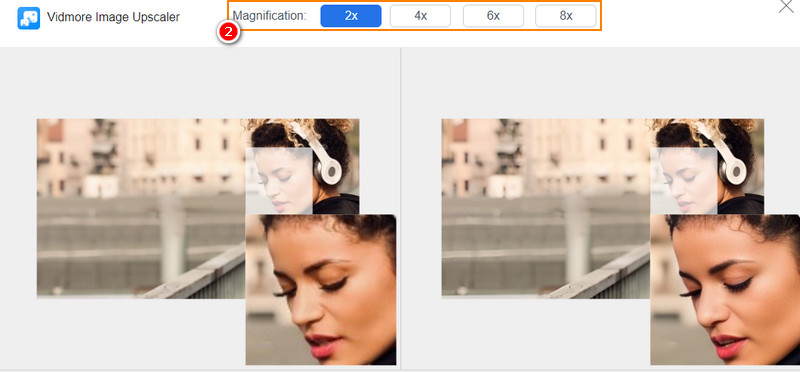
ขั้นตอนที่ 3. สุดท้าย บันทึกและดาวน์โหลดรูปภาพที่อัปเกรดแล้ว คุณสามารถทำได้โดยกดปุ่มบันทึกที่มุมล่างขวา หากคุณต้องการประมวลผลรูปภาพอื่น เพียงกดปุ่ม New Image และทำตามขั้นตอนเดียวกัน นั่นคือวิธีที่คุณปรับปรุง JPG ออนไลน์ได้ฟรี
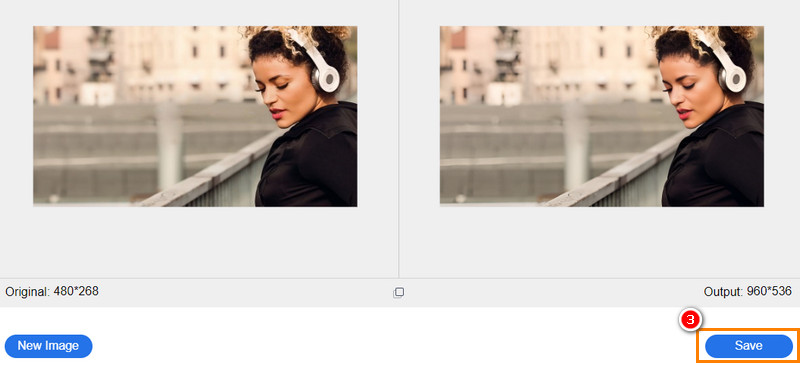
2. Fotor
เครื่องมือเพิ่มประสิทธิภาพรูปภาพที่เชื่อถือได้อีกตัวหนึ่งที่คุณสามารถใช้เพื่อปรับปรุงคุณภาพ PNG ทางออนไลน์ได้ฟรีคือ Fotor มันมาพร้อมกับเครื่องมือแก้ไขรูปภาพทั้งหมดที่คุณต้องการ เช่น การคืนค่า การปรับแต่ง การแก้ไข การครอบตัด การหมุน และรูปภาพอื่น ๆ อีกมากมาย โปรแกรมอาจช่วยคุณในการถ่ายภาพที่บิดเบี้ยว ภาพเป็นพิกเซล หรือแม้แต่ภาพเบลอ โดยแปลงให้เป็นภาพถ่ายที่คมชัด คุณสมบัติอื่นๆ ได้แก่ การขจัดคราบ การใช้โมเสค เกรนฟิล์ม ฯลฯ สิ่งเดียวที่เราสามารถแสดงความคิดเห็นได้คือกระบวนการของการใช้เอฟเฟกต์ ซึ่งใช้เวลานานมาก ทำตามคำแนะนำง่าย ๆ ด้านล่างเพื่อปรับปรุงความละเอียด PNG ออนไลน์
ขั้นตอนที่ 1. เปิดเบราว์เซอร์ที่คุณต้องการบนคอมพิวเตอร์ของคุณและไปที่หน้าอย่างเป็นทางการของเครื่องมือ
ขั้นตอนที่ 2. จากหน้าแรกให้กด แก้ไข ตัวเลือกรูปภาพเพื่อเข้าสู่แผงแก้ไข
ขั้นตอนที่ 3. ถัดไป ลากรูปภาพที่คุณต้องการไปยังอินเทอร์เฟซของโปรแกรมหรือกด เปิดภาพ ปุ่มเพื่ออัปโหลดภาพของคุณ
ขั้นตอนที่ 4. หลังจากนั้น ไปที่ตัวเลือกการปรับบนแถบเครื่องมือด้านซ้าย จากนั้นมองหา ความสว่าง & สี. ขยาย การปรับพื้นฐาน เมนูและปรับความคมชัดโดยใช้แถบเลื่อน
ขั้นตอนที่ 5. กดปุ่ม ดาวน์โหลด ปุ่มที่ด้านบนขวาเพื่อบันทึกรูปภาพที่แก้ไข นั่นคือวิธีที่คุณปรับปรุงคุณภาพ PNG ทางออนไลน์
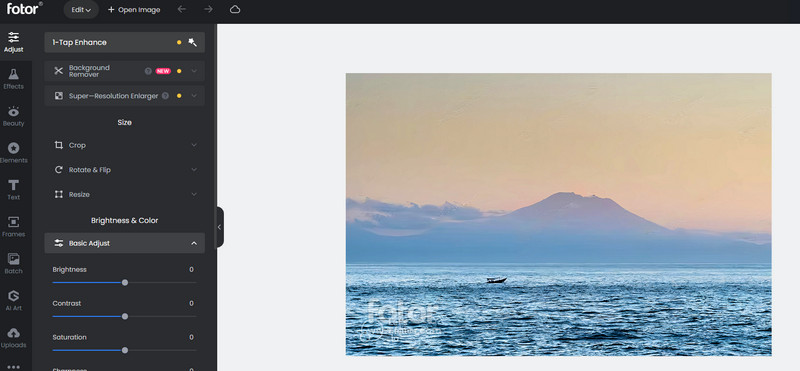
3. Picsart
Picsart เป็นบริการเว็บแก้ไขรูปภาพที่คุณวางใจได้ เมื่อไปที่หน้าของโปรแกรม คุณจะเห็นตัวเลือกสำหรับการออกแบบภาพถ่ายสำหรับแพลตฟอร์มโซเชียลมีเดีย สะดวก โดยเฉพาะถ้าคุณมีแพลตฟอร์มเป้าหมายในการโพสต์รูปภาพของคุณ คุณสามารถเข้าถึงเครื่องมือปรับแต่ง ฟิลเตอร์ เอฟเฟกต์ และเครื่องมือแก้ไขเกือบทั้งหมดที่จำเป็นสำหรับการแต่งภาพ สิ่งที่น่าสนใจเกี่ยวกับเครื่องมือนี้คือการจัดปุ่มฟังก์ชันและคุณลักษณะต่างๆ ที่ทำให้โปรแกรมใช้งานง่าย แม้แต่คนที่ไม่เชี่ยวชาญด้านเทคโนโลยีก็สามารถชินกับมันได้ในเวลาไม่นาน ในทางกลับกัน ให้ดูขั้นตอนด้านล่างเพื่อปรับให้เหมาะสมหรือปรับปรุงขนาด JPG ลักษณะที่ปรากฏ ฯลฯ
ขั้นตอนที่ 1. ค้นหาหน้าอย่างเป็นทางการของเครื่องมือโดยใช้เบราว์เซอร์ใดก็ได้บนคอมพิวเตอร์ของคุณ
ขั้นตอนที่ 2. จากนั้นกด โครงการใหม่ จากหน้าหลัก แล้วคุณจะเข้าสู่หน้าแก้ไขของเครื่องมือ
ขั้นตอนที่ 3. หลังจากนั้น อัปโหลดรูปภาพที่คุณต้องการ แล้วเครื่องมือแก้ไขจะปรากฏบนอินเทอร์เฟซ คุณสามารถปรับความสว่าง คอนทราสต์ สี ฯลฯ
ขั้นตอนที่ 4. ตอนนี้ ขยายเมนูรายละเอียดแล้วเล่นรอบๆ ความชัดเจน จนกว่าจะได้ผลลัพธ์ที่ต้องการ
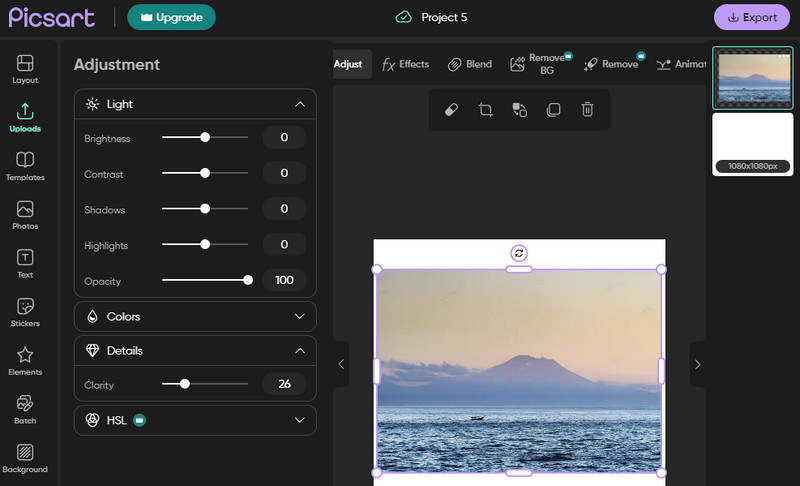
ส่วนที่ 2 วิธีปรับปรุงความละเอียด JPG, JPEG และ PNG บนมือถือ
แม้ว่าจะมีโปรแกรมที่ช่วยเพิ่มประสิทธิภาพเดสก์ท็อป แต่ก็มีอุปกรณ์พกพาด้วยเช่นกัน เพื่อให้งานของคุณง่ายขึ้น เราค้นพบแอพมือถือที่มีประโยชน์ในการปรับปรุงรูปภาพ เรียนรู้เพิ่มเติมโดยอ่านต่อ
1. MintAI - โปรแกรมแต่งภาพ
คุณอาจต้องการเก็บรูปถ่ายทองเก่า ด้วย MintAI คุณสามารถกู้คืนและซ่อมแซมรูปภาพที่เสียหายหรือเสียหายได้ เครื่องมือนี้มาพร้อมกับเทคโนโลยี AI อันทรงพลัง ซึ่งมีหน้าที่ในการกู้คืนภาพถ่ายเก่า และแปลงภาพถ่ายความละเอียดต่ำให้เป็นความละเอียดสูง นอกจากนี้ คุณยังสามารถเข้าถึงคุณสมบัติต่างๆ เช่น สไตล์การ์ตูน ซึ่งคุณสามารถเปลี่ยนรูปภาพของคุณให้เป็นการ์ตูนหรือการ์ตูนได้ เหนือสิ่งอื่นใด มันสามารถจัดการกับรอยขีดข่วนและรอยเปื้อนบนภาพถ่ายของคุณได้
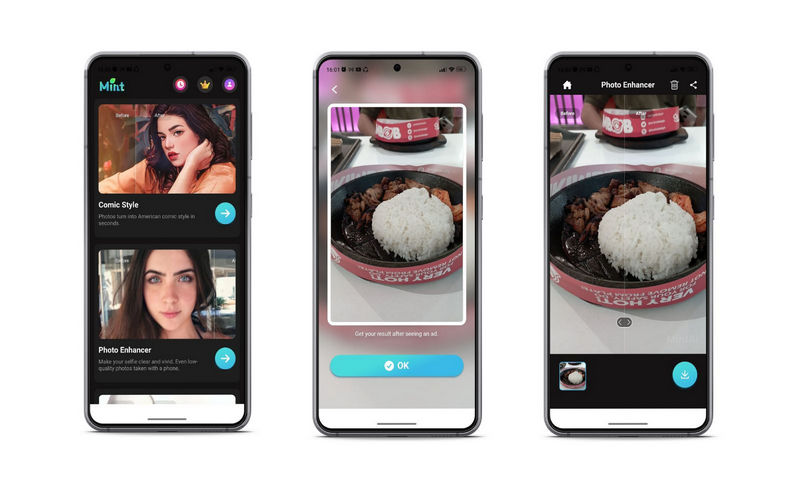
2. Remini
Remini ให้คุณปรับปรุงรูปภาพ JPG, JPEG และ PNG บนอุปกรณ์ Android และ iOS มันทำงานได้อย่างยอดเยี่ยมในการทำให้ไม่เบลอ ปรับปรุง และกู้คืนรูปภาพใด ๆ บนอุปกรณ์มือถือของคุณ ในทำนองเดียวกันก็ให้ผลลัพธ์ที่คมชัดและน่าพอใจโดยใช้เทคโนโลยี AI อย่างไรก็ตาม มันทิ้งลายน้ำไว้ และคุณต้องสมัครสมาชิกเพื่อเข้าถึงมันโดยไม่มีข้อจำกัดใดๆ
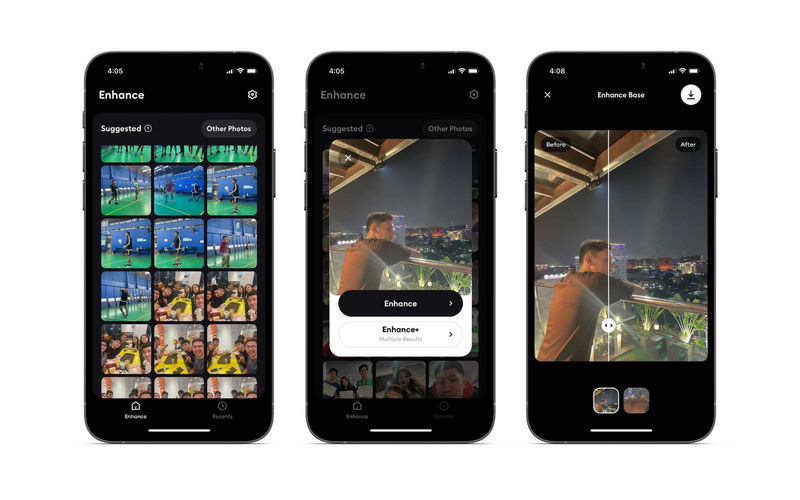
ส่วนที่ 3 คำถามที่พบบ่อยเกี่ยวกับการเพิ่มประสิทธิภาพ JPG, JPEG และ PNG
ความละเอียดภาพที่ดีที่สุดคืออะไร?
300 DPI คือความละเอียดของภาพถ่ายมาตรฐาน คุณไม่จำเป็นต้องเพิ่มความละเอียดให้สูงกว่านี้หรือต่ำกว่านี้ เนื่องจากจะเป็นการเพิ่มคุณภาพหรือลดคุณภาพของภาพถ่าย
การขยายรูปภาพสามารถเพิ่มคุณภาพได้หรือไม่?
ในกรณีส่วนใหญ่ใช่ อย่างไรก็ตาม ไม่ใช่เครื่องมือทั้งหมดที่จะให้ผลลัพธ์ที่มีประสิทธิภาพ หากคุณต้องการผลลัพธ์ที่น่าพอใจ คุณควรใช้ Vidmore Image Upscaler Online
ฉันสามารถแปลง PNG เป็น JPG ได้หรือไม่
ใช่. อย่างไรก็ตาม คุณจะไม่ได้รับคุณภาพจากรูปแบบเดิม กระนั้น หากคุณไม่ได้ติดตามคุณภาพและทำให้รูปภาพเป็นมิตรบนเว็บไซต์หรือเพื่อการแบ่งปัน ก็ไม่มีอะไรต้องกังวล
สรุป
โพสต์นี้ให้โปรแกรมที่ดีที่สุดแก่คุณ ปรับปรุง JPGไฟล์รูปภาพ , JPEG และ PNG บนเดสก์ท็อปและอุปกรณ์มือถือของคุณ เมื่อเลือกเครื่องมือที่ดีที่สุด คุณควรพิจารณาถึงกิจวัตรการทำงานของคุณหรือเลือกตามความต้องการของคุณ หากคุณทำงานบนเดสก์ท็อปหรือแล็ปท็อปอย่างต่อเนื่อง คุณจะมีประสบการณ์ที่ดีขึ้นกับเครื่องมือเดสก์ท็อป ในทางกลับกัน ให้ใช้เครื่องมือมือถือหากคุณต้องการปรับปรุงรูปภาพจากสมาร์ทโฟนของคุณอย่างสะดวกสบาย

